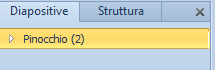In Powerpoint 2010, è possibile creare delle sezioni di diapositive in maniera tale da poter gestire con più faciltà presentazioni grandi e complesse. Le sezioni rappresentano una caratteristica esclusiva di Powerpoint 2010, non erano presenti nelle precedenti versioni, e permettono di organizzare le slide in una struttura molto somigliante a quella delle cartelle per i file. Esse sono visibili sia nella visualizzazione normale che nella visualizzazione sequenza diapositive.
Per aggiungere una sezione è necessario far clic con il tasto destro del mouse tra due slide, in visualizzazione normale, e, dall’elenco, scegliere Aggiungi sezione oppure in alternativa si può prendere in considerazione il pulsante Sezione, presente nella scheda Home, riquadro Diapositive e, anche in questo caso, scegliere Aggiungi sezione.
Per poter assegnare un nome ad una sezione bisogna far clic, a destra della visualizzazione normale, nel riquadro diapositive, su Sezione senza titolo poi si clicca con il tasto destro oppure si utilizza il pulsante Sezione della scheda Home, in entrambi i casi bisogna scegliere Rinomina sezione. Si apre una piccola finestra nella quale si digita il nome della sezione e si clicca su Rinomina.
Una sezione può anche essere compressa, mostrando soltanto le diapositive delle altre sezioni della presentazione; per far questo, occorre cliccare sulla freccetta accanto al nome della sezione oppure scegliere Comprimi tutto dal pulsante Sezione mostrando tutte le altre diapositive della presentazione. Se si sceglie questa seconda opzione, tutte le sezioni della presentazione risulteranno compresse. Quando una sezione è compressa, accanto al nome della sezione viene anche indicato il numero delle diapositive che vi fanno parte.